GIF 是一種普遍存在的循環短片格式,已經席捲了網路。這些小動畫是一種有趣且引人入勝的方式來表達情感、分享有趣的時刻,並為線上互動增添一絲奇思妙想。但是如果您想將 GIF 遊戲提升到一個新的水平怎麼辦?
將多個 GIF 組合成一個無縫動畫可以創造更具動態性和視覺吸引力的內容。本文探討了 5 種最常用的方法(免費和付費) 加入 GIF 動畫.
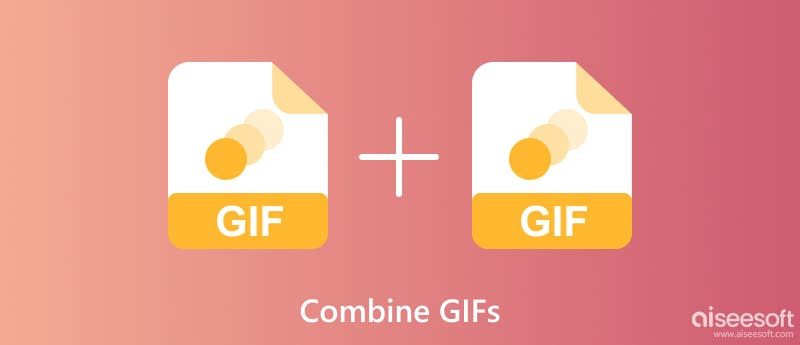
網路提供了許多免費的線上工具,可讓您輕鬆組合 GIF。這些平台基於網絡,這意味著您無需下載任何軟體,非常適合快速、輕鬆地編輯 GIF。一些流行的選項包括 Ezgif、GIFMaker.me 和 GIF Maker。
Ezgif 是一款受歡迎的線上工具,可讓您輕鬆免費組合 GIF。它提供了多種用於合併 GIF 的選項。開啟網頁瀏覽器並導航至 ezgif.com/combine。將您的動畫 GIF 上傳到此線上 GIF 合成器。 Ezgif 目前最多支援上傳 20 個小於 100 MB 的檔案。
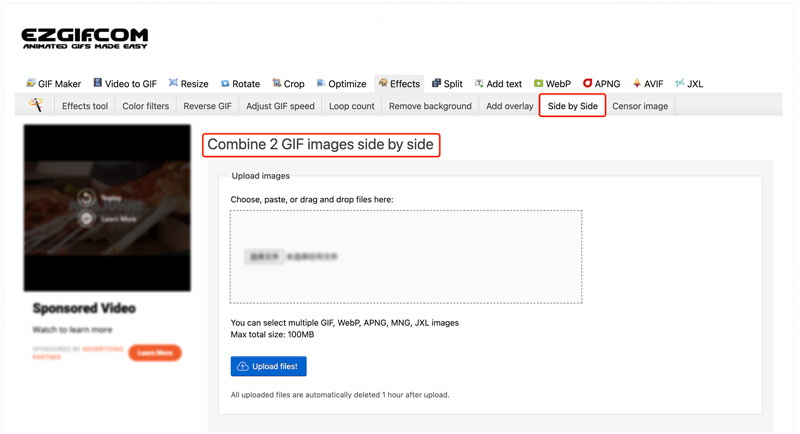
上傳後,GIF 將顯示為縮圖,並帶有指示其順序的數字。拖曳縮圖以按照最終動畫所需的順序排列它們。預設情況下,GIF 是水平組合(並排)的。
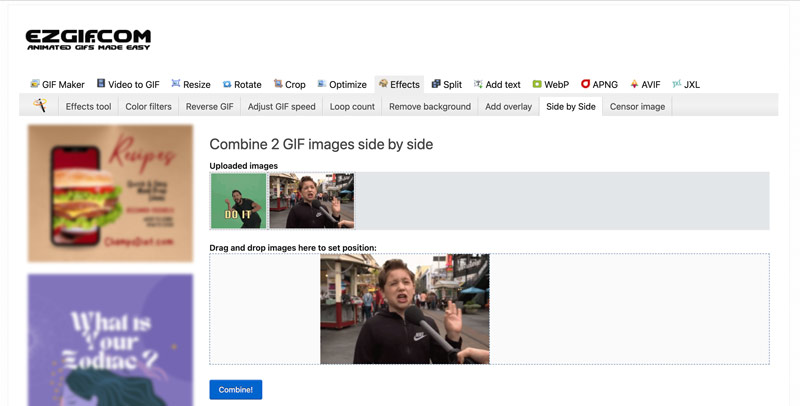
當您對排列和設定感到滿意時,請點擊“合併”按鈕。 Ezgif 將處理您的 GIF 並產生組合動畫的預覽。然後,按一下「下載」將合併的 GIF 儲存到您的裝置。您也可以直接在社群媒體平台上或透過連結分享 GIF。
GIFMaker.me 是一款免費的線上工具,可協助將 GIF 合併為一個連貫的動畫。透過網頁瀏覽器造訪其官方網站,然後點擊「上傳圖像」以新增 GIF 檔案。除了 GIF 之外,GIFMaker.me 還支援 JPG、PNG 和 HEIC 等各種影像格式。每個 GIF 的最大檔案大小為 100 MB,總上傳限制為 300 MB。
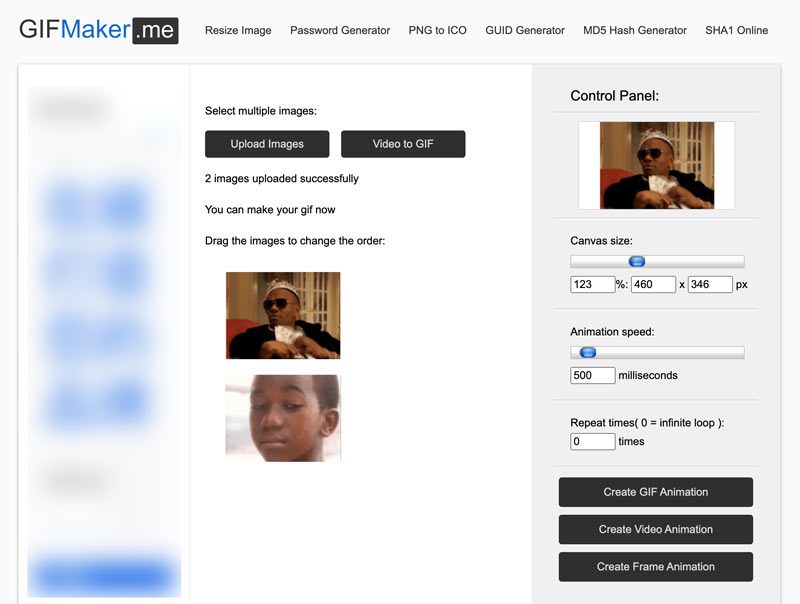
上傳後,您可以預覽合併的 GIF。根據您的需求調整畫布大小、動畫速度和重複次數。點擊「建立 GIF 動畫」按鈕加入您上傳的 GIF。
雖然線上工具為基本的 GIF 合併提供了便利,但要實現真正高品質的結果通常需要專用軟體。 Aiseesoft視頻轉換大師 它是連接動畫 GIF 的強大選項,同時保持其視覺保真度。

下載
100% 安全。無廣告。
100% 安全。無廣告。
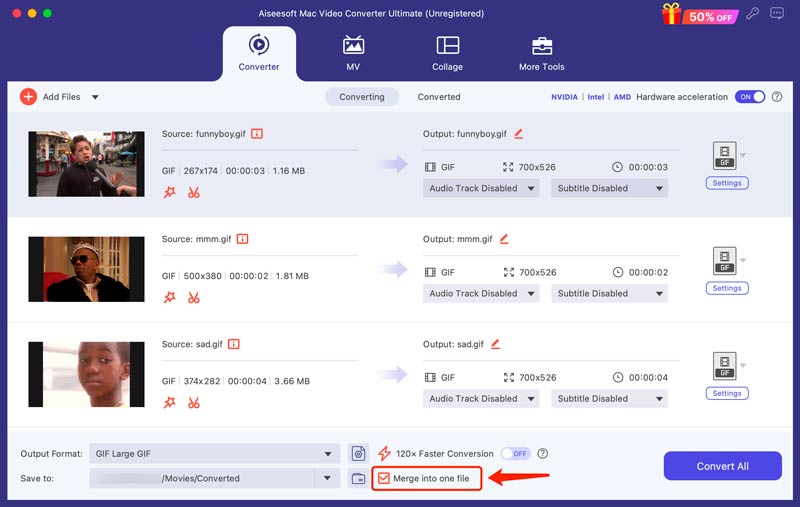
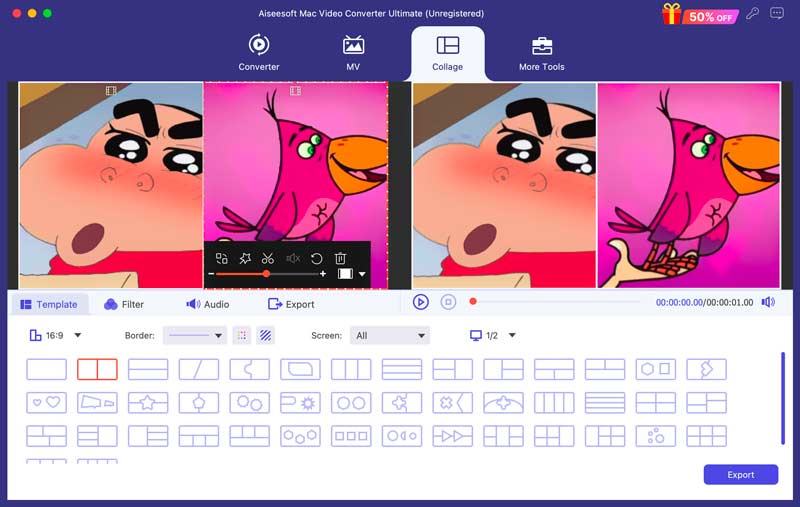
對於優先考慮高品質輸出、易用性和批量處理來連接動畫 GIF 的用戶來說,這款 GIF 組合軟體似乎是一個受歡迎的選擇。然而,與專用的相比,付費性質和有限的編輯選項 GIF 編輯器 可能會封鎖一些用戶。
雖然不是專門為 GIF 編輯而設計的,但 Mac 上的「預覽」提供了一種將多個 GIF 合併為單一動畫的令人驚訝的便捷方法。
在 Mac 上找到要合併的 GIF 文件,然後在預覽中開啟第一個 GIF。從功能表列中,前往“查看”並選擇“縮圖”。將其他 GIF 一張一張拖曳到側邊欄中的縮圖窗格中。每個放置的 GIF 都會插入到目前選定的縮圖之後。按一下並按住側欄中的縮圖,然後向上或向下拖曳以變更其在序列中的位置。
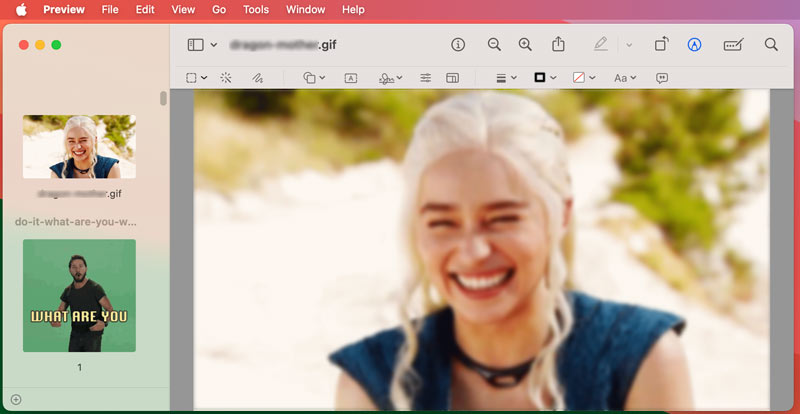
點選工具列中的「幻燈片放映」按鈕。將彈出一個窗口,其中帶有標記為“間隔”的滑桿。依照您的喜好調整滑桿。按一下“檔案”,然後按一下“匯出”以開啟“匯出”視窗。將 GIF 設定為格式並調整品質等設置, 循環選項和顏色深度。按一下「匯出」儲存合併的 GIF 檔案。
與更簡單的線上工具相比,使用 GIMP 組合兩個 GIF 可提供更多控制和自訂功能。
打開 GIMP,轉到“檔案”選單並選擇“作為圖層開啟”。選擇 GIF 檔案並點擊“開啟”。在右側的「圖層」面板中,按一下第二個 GIF 圖層並將其拖曳到第一個 GIF 圖層的上方或下方,這取決於您希望它們並排還是垂直堆疊。
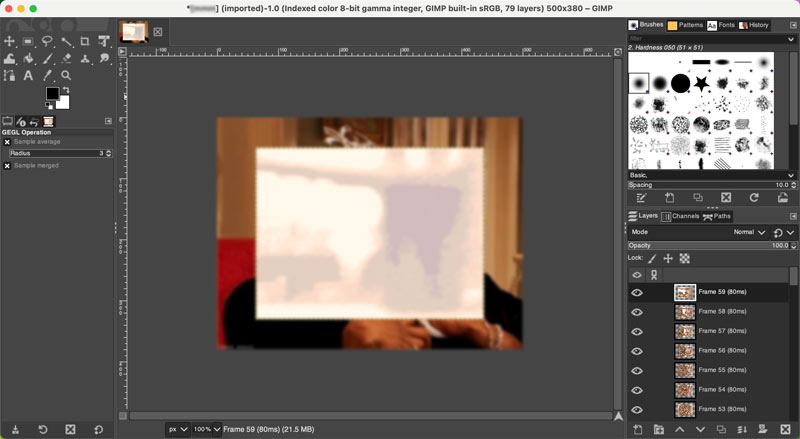
如果 GIF 的大小不同,您可以單獨調整其中一個或兩個 GIF 的大小以實現無縫合併。兩個 GIF 就位後,您可以根據需要調整透明度、添加效果、混合圖層或編輯單一影格。 GIMP 提供了廣泛的工具來微調您的動畫。
轉到文件並選擇導出。選擇 GIF 作為輸出檔格式。在「匯出 GIF」視窗中,調整幀延遲、循環選項和顏色等設定。按一下「匯出」以儲存合併的 GIF 檔案。
你如何疊加 GIF?
Kapwing 和 Ezgif 等免費線上工具提供基本的 GIF 疊加功能。 GIF Maker - GIF Editor(Android 和 iOS)等行動應用程式可讓您在行動裝置上組合和疊加 GIF。一些專業影像編輯器(例如 Adobe Photoshop、After Effects 和 GIMP)也提供逐幀編輯功能。您可以匯入 GIF、創建精確的疊加,甚至為各個元素設定動畫,以實現真正獨特的創作。
什麼應用程式垂直組合 2 個 GIF?
以下是一些可以垂直組合 2 個 GIF 的應用程式。如果您喜歡免費的線上工具,請嘗試使用 Ezgif、Kapwing 或 GIFMaker.me。要在 Android 和 iOS 裝置上合併動畫 GIF,您可以使用 GIF Maker - GIF Editor 應用程式。如上所述,您也可以依靠 Aiseesoft 軟體和 Adobe Photoshop 垂直組合 2 個 GIF。
如何將多個 GIF 放入一張圖片中?
將多個GIF放入一張圖片中可以透過多種方法實現。您可以使用介紹的Aiseesoft 視頻轉換大師 輕鬆做到這一點。
結論
透過探索本文中的五種方法,您可以釋放以下潛力: 組合 GIF 並創造真正迷人的動畫內容。

Video Converter Ultimate 是一款出色的視頻轉換器、編輯器和增強器,可以轉換、增強和編輯 1000 多種格式的視頻和音樂。
100% 安全。無廣告。
100% 安全。無廣告。